联想笔记本上自带fn功能键,为的是让笔记本键盘方便携带的同时又自带更多的功能。但是fn需要配合原键盘使用,非常麻烦。这时候我们可以通过关闭fn达到恢复键盘功能的效果,一起来看一下吧。
方法一:快捷键
1、部分联想笔记本型号可以使用“fn+Esc”快捷键关闭fn。
方法二:键盘设置
1、首先进入控制面板,将右上角查看方式改为“大图标”
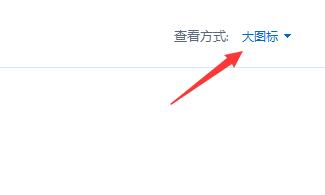
2、然后进入“键盘”
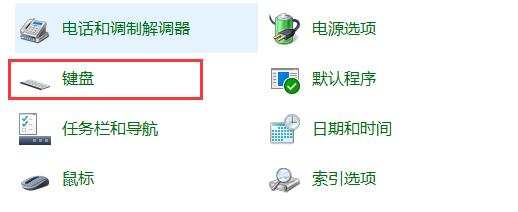
3、在“Fn和功能键”选项卡中勾选“直接按F1-F12以启动特殊功能”
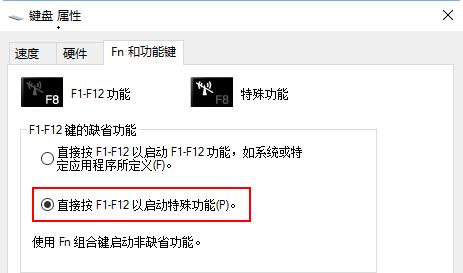
4、最后点击“确定”即可
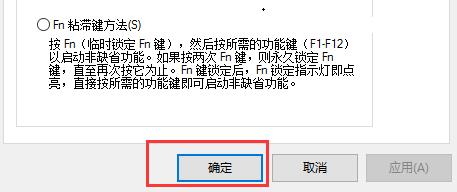
以上是如何在联想win10中禁用功能键(Fn)的详细内容。更多信息请关注PHP中文网其他相关文章!




